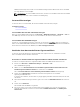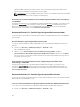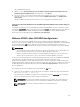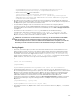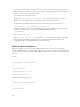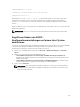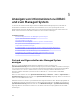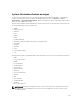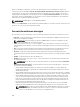Users Guide
Die Seite SSL wird angezeigt.
2. Wählen Sie unter Benutzerdefiniertes SSL-Zeritfikatssignaturzertifikat Benutzerdefiniertes SSL-
Zeritfikatssignaturzertifikat löschen aus und klicken Sie auf Weiter.
3. Ein Fenster öffnet sich, in dem Sie aufgefordert werden, iDRAC sofort oder zu einem späteren
Zeitpunkt zurückzusetzen. Klicken Sie nach Bedarf auf iDRAC zurücksetzen oder iDRAC später
zurücksetzen
.
Nachdem iDRAC zurückgesetzt wird, wird ein neues selbstsigniertes Zertifikat generiert.
Löschen eines benutzerdefinierten SSL-Zeritfikatssignaturzertifikats unter Verwendung von
RACADM
Um das benutzerdefinierte SSL-Zertifikatsignaturzertifikat mit RACADM zu löschen, verwenden Sie den
Unterbefehl sslcertdelete. Dann verwenden Sie den Befehl racreset, um iDRAC zurückzusetzen. Weitere
Informationen finden Sie im
iDRAC RACADM Command Line Reference Guide (iDRAC RACADM-
Befehlszeilen-Referenzhandbuch) unter www.dell.com/esmmanuals.
Mehrere iDRACs über RACADM konfigurieren
Sie können einen oder mehrere iDRACs mit identischen Eigenschaften über RACADM konfigurieren.
Wenn Sie einen spezifischen iDRAC über seine Gruppen-ID und die Objekt-ID abfragen, erstellt RACADM
die Konfigurationsdatei .cfg aus den abgerufenen Informationen. Der Dateiname kann durch den
Benutzer festgelegt werden. Importieren Sie die Datei für identische Konfigurationen auf andere iDRACs.
ANMERKUNG:
• Die Konfigurationsdatei enthält Informationen, die für den bestimmten Server anwendbar sind.
Diese Informationen sind unter verschiedenen Objekt-Gruppen organisiert.
• Einige Konfigurationsdateien enthalten einmalige iDRAC-Informationen (z. B. die statische IP-
Adresse), die Sie ändern müssen, bevor Sie die Datei auf andere iDRACs exportieren.
Sie können auch die XML-Datei der Systemkonfiguration verwenden, um mehrere iDRACs mit RACADM
zu konfigurieren. Die XML-Datei der Systemkonfiguration enthält die Informationen zur
Komponentenkonfiguration und die Datei wird verwendet, um die Konfiguration für BIOS, iDRAC, RAID
und NIC anzuwenden, indem die Datei in ein Zielsystem importiert wird. Weitere Informationen finden Sie
im Whitepaper XML Configuration Workflow, das unter dell.com/support/manuals oder im Dell Tech
Center verfügbar ist.
So konfigurieren Sie mehrere iDRACs unter Verwendung der .cfg-Datei:
1. Fragen Sie den Ziel-iDRAC, der die erforderlichen Konfiguration enthält, über den folgenden Befehl
ab: racadm getconfig -f myfile.cfg.
Der Befehl fordert die iDRAC-Konfiguration an und generiert die Datei myfile.cfg. Falls erforderlich,
können Sie die Datei mit einem anderen Namen konfigurieren.
ANMERKUNG: Das Umleiten der iDRAC-Konfiguration zu einer Datei unter Verwendung von
getconfig -f wird nur bei den lokalen und Remote-RACADM-Schnittstellen unterstützt.
ANMERKUNG: Die erstellte .cfg-Datei enthält keine Benutzerkennwörter.
123